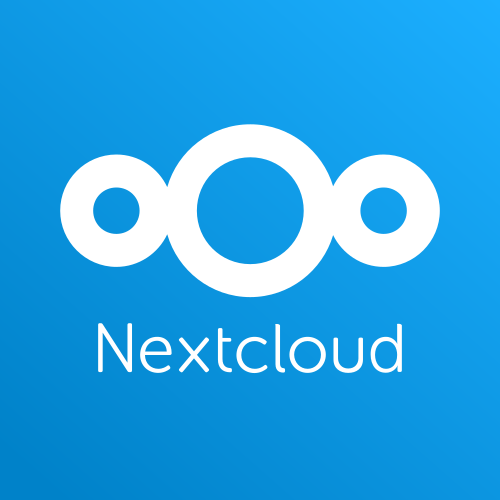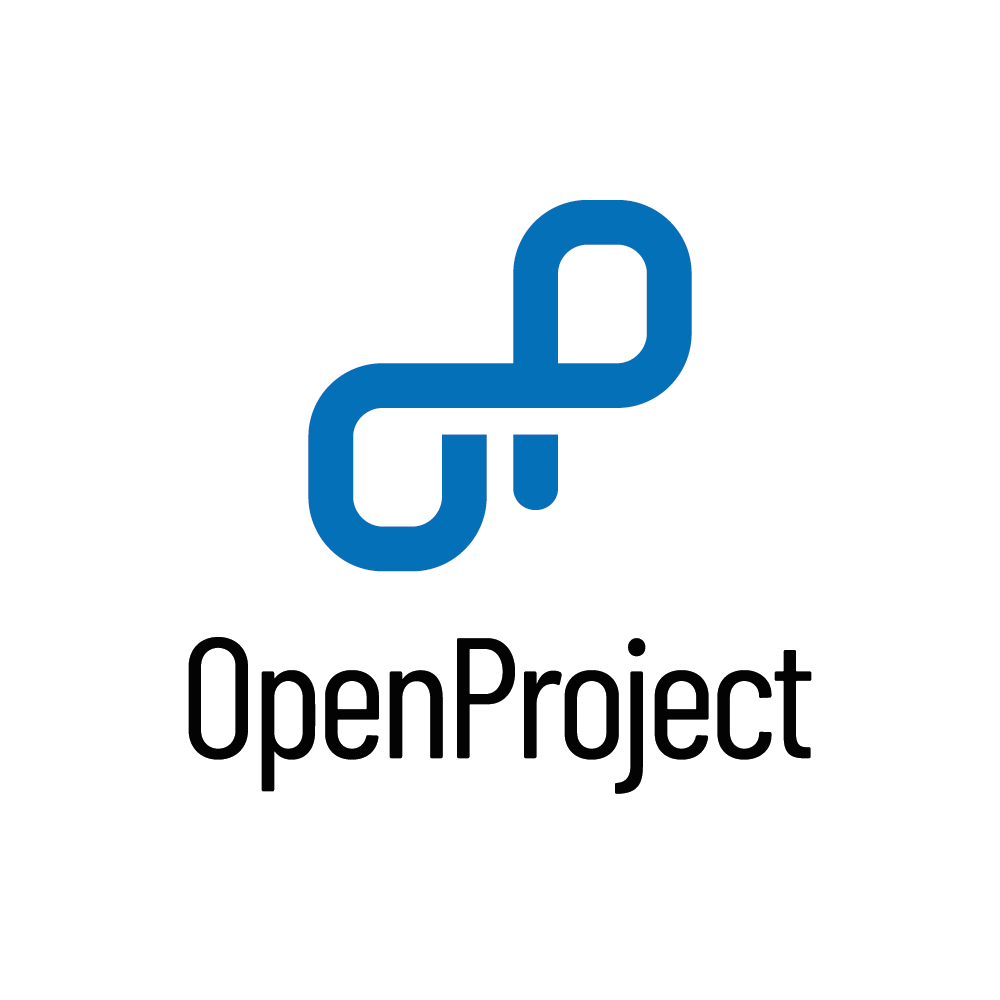Nextcloud und OpenProject Integration
Die Integration von Nextcloud in OpenProject ermöglicht es dir, deine projektbezogenen Dateien direkt in deiner Nextcloud zu speichern und mit den einzelnen Arbeitspaketen zu verknüpfen. In diesem Artikel zeigen wir dir die Einrichtung und die Funktionen, die durch die Integration möglich sind.
Nextcloud und OpenProject
Mit OpenProject kannst du deine Projekte planen, durchführen und verwalten. Deine Nextcloud dient dir neben vielen weiteren Funktionen als sicherer Speicherort für deine Dateien. Durch die Kombination kannst du die Vorteile beider Open Source Lösungen nutzen. Durch die nahtlose Integration können sowohl in Nextcloud als auch in OpenProject Arbeitspakete mit den dazugehörigen Dateien verwaltet werden.
Funktionen
Icon in der Nextcloud Menüleiste
Über ein zusätzliches Icon in der Menüleiste von Nextcloud gelangt man direkt zu OpenProject.

Verknüpfung von Arbeitspaketen mit Dateien aus OpenProject heraus
In OpenProject kannst du in den Arbeitspaketen neue Dateien auf deinen Nextcloud-Speicher hochladen oder bereits vorhandene Dateien verlinken.
Wähle dazu ein Arbeitspaket aus und klicke auf Dateien. Unter dem Namen deiner Nextcloud kannst du entweder eine neue Datei hochladen oder eine bereits vorhandene Datei aus deiner Nextcloud verknüpfen. Mit einem Klick auf die Datei gelangst du direkt an die richtige Stelle in deiner Nextcloud.
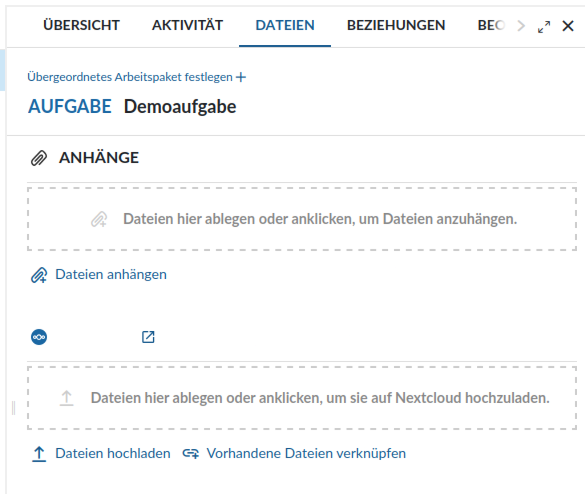
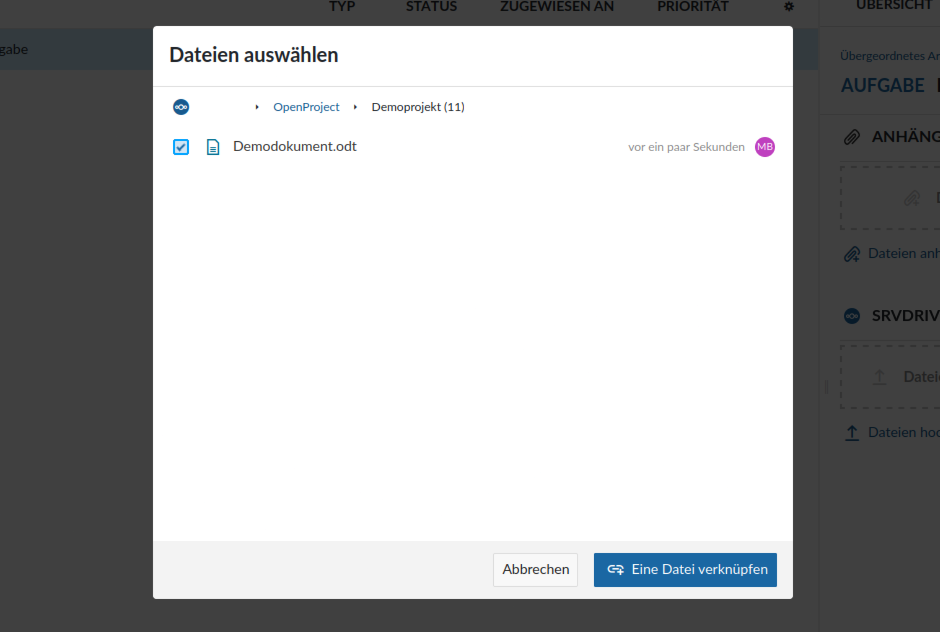
Verknüpfung von Dateien mit Arbeitspaketen aus Nextcloud heraus
Du kannst Dateien auch direkt aus deiner Nextcloud mit einem Arbeitspaket in OpenProject verknüpfen und darauf zugreifen.
Klicke dazu auf die drei Punkte neben einer Datei oder einem Ordner und wähle „OpenProject“. Im Suchfeld kannst du das gewünschte Arbeitspaket suchen und anschließend verknüpfen. Danach wird dir das Arbeitspaket mit Status und Beschreibung direkt in deiner Nextcloud angezeigt. Mit einem Klick auf das Arbeitspaket gelangst du direkt zum entsprechenden Arbeitspaket in OpenProject.
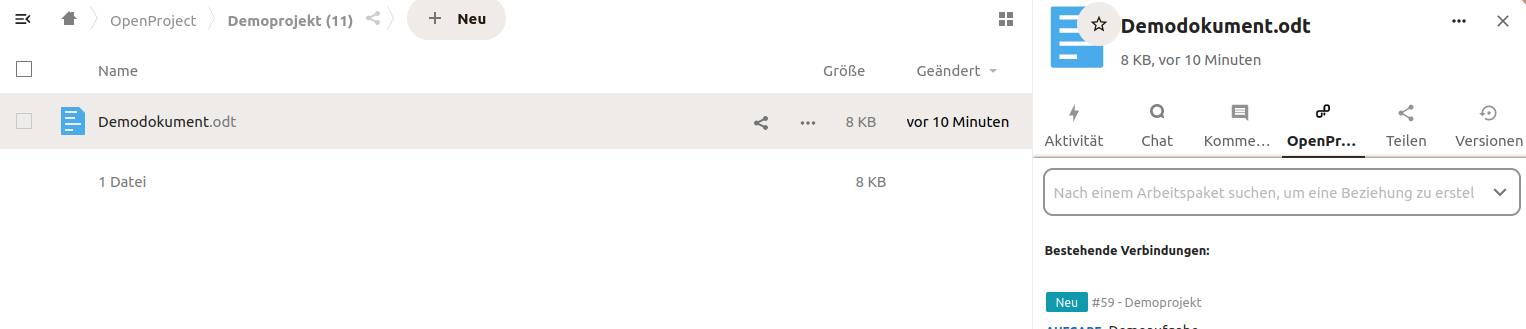
Grundeinrichtung
Für die Verbindung von Nextcloud und OpenProject sind einige Schritte notwendig. Da eine detaillierte Anleitung den Umfang dieses Artikels überschreiten würde, werden die einzelnen Schritte nur kurz erwähnt. Wenn du Kunde von PathConnect bist, übernehmen wir auf Wunsch kostenlos die komplette Einrichtung.
- Melde dich sowohl bei OpenProject als auch bei Nextcloud mit einem Administrator-Account an.
- Die App „OpenProject Integration“ in Nextcloud installieren
- In den Administratoreinstellungen auf „OpenProject-Integration“ klicken und Serveradresse der OpenProject-Instanz eingeben
- In OpenProject bei den Administratoreinstellungen auf „Dateispeicher“ klicken, bei Provider „Nextcloud“ auswählen und die Serveradresse deiner Nextcloud eintragen.
- Kopiere die oAuth Client ID und das oAuth Client Secret aus OpenProject und füge diese in deine Nextcloud ein
- oAuth client ID und oAuth client secret aus Nextcloud kopieren und in OpenProject einfügen
- Kopiere das Anwendungspasswort aus Nextcloud und füge es in OpenProject ein
Projektkonfiguration
In der Projektkonfiguration unter „Module“ den Haken bei „Datei-Speicher“ setzen. Danach kann die Nextcloud Verbindung für dieses Projekt eingerichtet werden.
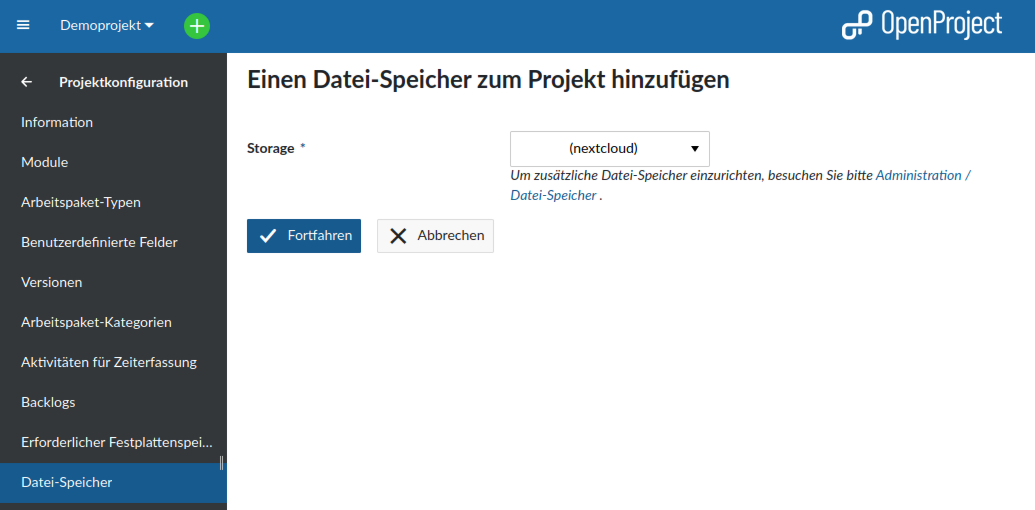
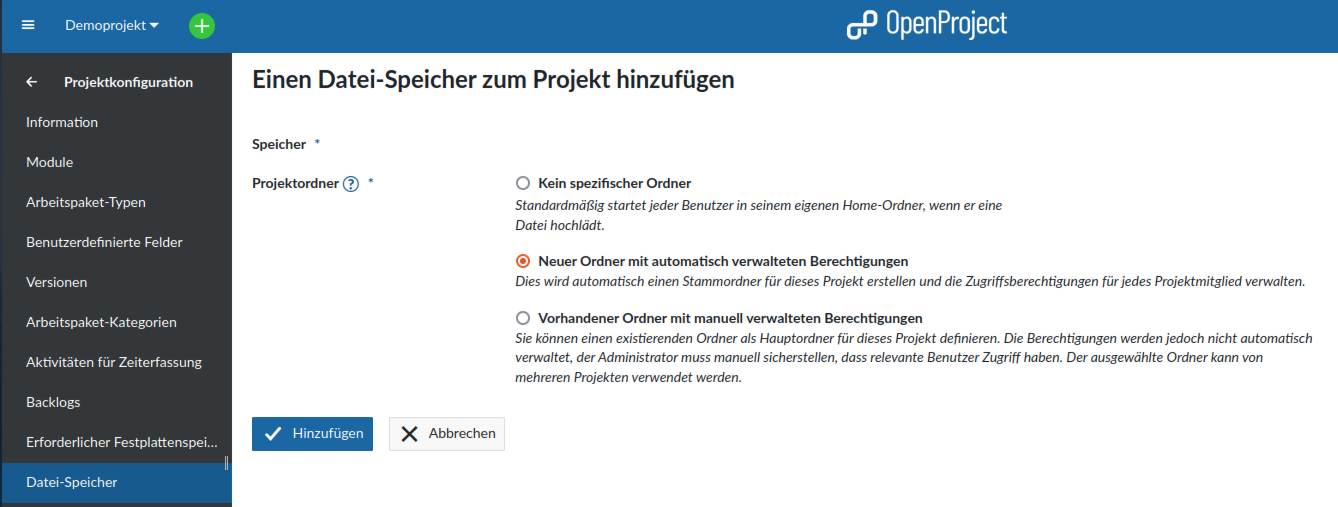
Kontoeinrichtung
Nachdem die Verbindung eingerichtet wurde, muss sich jeder OpenProject-Nutzer mit seinem Nextcloud-Account verbinden. Die grundlegenden Schritte sind im Folgenden beschrieben:
- In einem beliebigen Arbeitspaket auf „Dateien“ klicken und anschließend auf „Nextcloud Login“
- Falls noch nicht geschehen, bei Nextcloud anmelden und Zugriff von OpenProject bestätigen
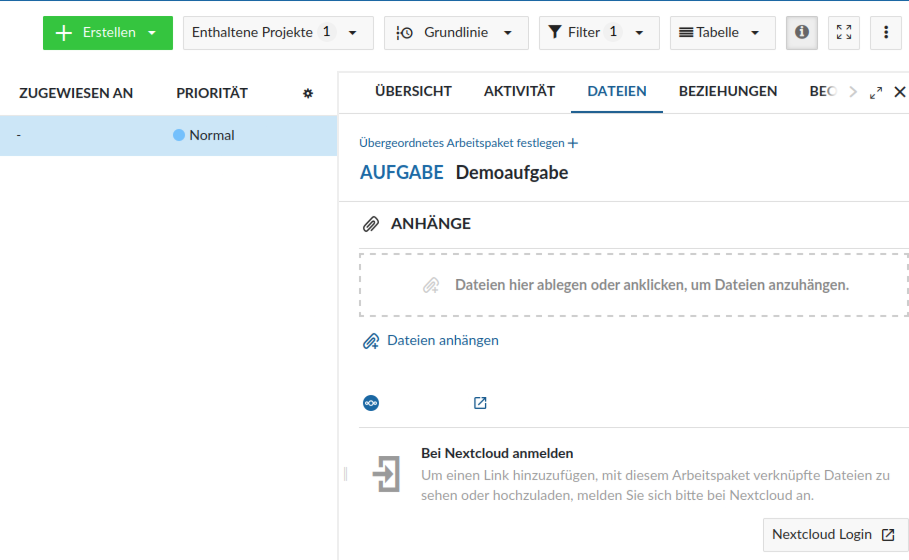
OpenProject bei PathConnect
Als weitere Managed Hosting Lösung bieten wir OpenProject sowohl in der Community als auch in der Enterprise Version an. Du erhältst eine OpenProject-Instanz auf deinem eigenen virtuellen Server, die von uns gewartet und gepflegt wird. Neben dem persönlichen Support übernehmen wir auch spezielle Konfigurationen wie z.B. die Anbindung an deine Nextcloud.